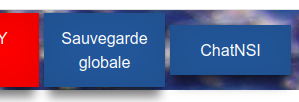Vous trouverez sur cette page des rubriques d'aide et des outils relatifs à divers thèmes abordés dans les cours.
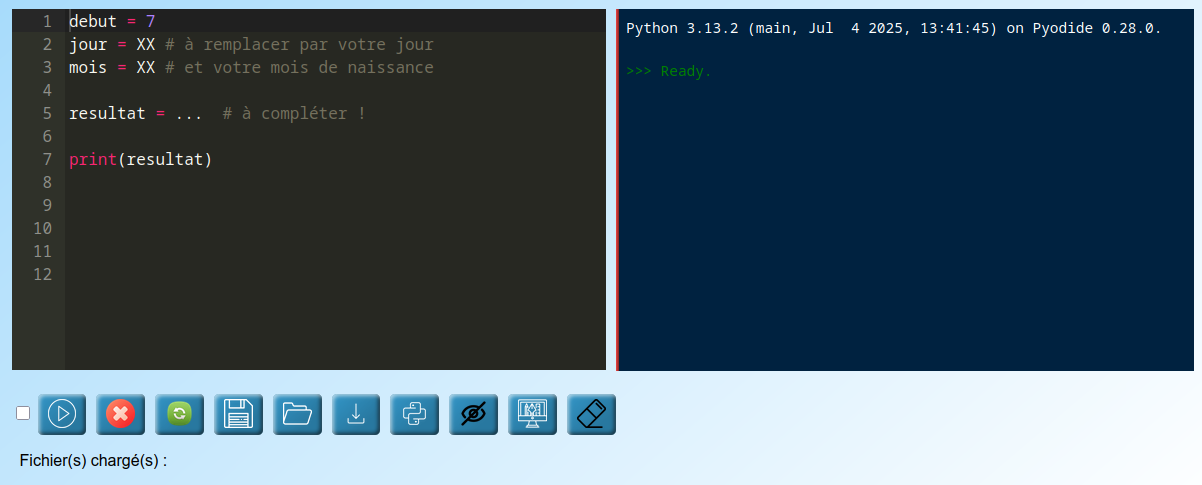
 : exécute le script entré dans l'éditeur à gauche; l'affichage texte et les
graphiques s'affichent dans la zone de sortie à droite.
: exécute le script entré dans l'éditeur à gauche; l'affichage texte et les
graphiques s'affichent dans la zone de sortie à droite.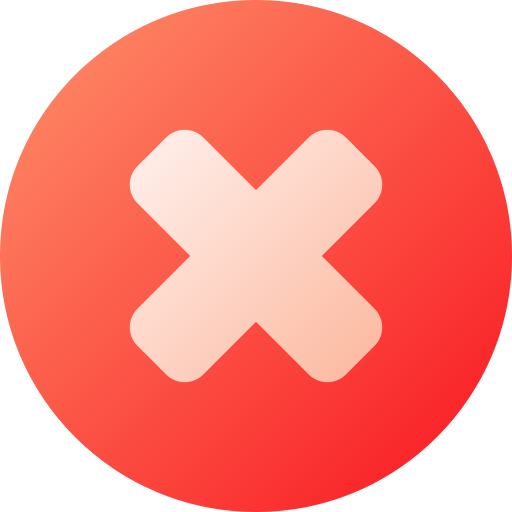 : stoppe l'exécution du script en cours ( bouton pas forcément
fonctionnel... )
: stoppe l'exécution du script en cours ( bouton pas forcément
fonctionnel... ) : enregistre sur l'ordinateur le script entré dans l'éditeur.
: enregistre sur l'ordinateur le script entré dans l'éditeur. : ouvre un script enregistré sur l'ordinateur et l'affiche dans l'éditeur.
: ouvre un script enregistré sur l'ordinateur et l'affiche dans l'éditeur. : charge un fichier quelconque dans le système de fichiers ( virtuel ) de l'éditeur, de façon à pouvoir
l'utiliser avec le script; la liste des fichiers chargés s'affiche en bas de l'éditeur (
: charge un fichier quelconque dans le système de fichiers ( virtuel ) de l'éditeur, de façon à pouvoir
l'utiliser avec le script; la liste des fichiers chargés s'affiche en bas de l'éditeur ( Fichier(s) chargé(s): ) : charge un module complémentaire Python.
: charge un module complémentaire Python.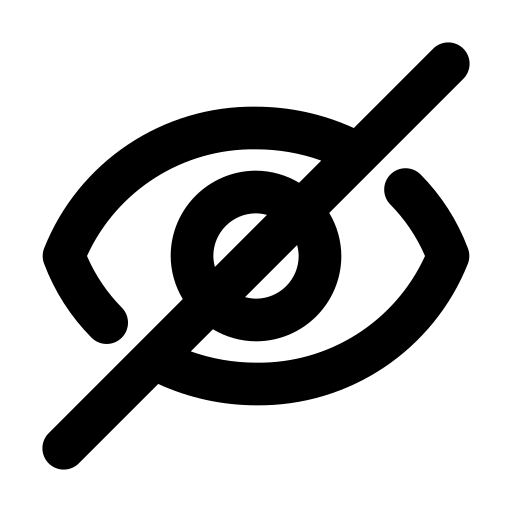 : masque/affiche la zone de sortie texte/graphique, de façon à disposer d'un éditeur en
pleine largeur de page.
: masque/affiche la zone de sortie texte/graphique, de façon à disposer d'un éditeur en
pleine largeur de page. /
/  : bascule l'affichage de la partie
droite entre la sortie texte et la sortie graphique.
: bascule l'affichage de la partie
droite entre la sortie texte et la sortie graphique.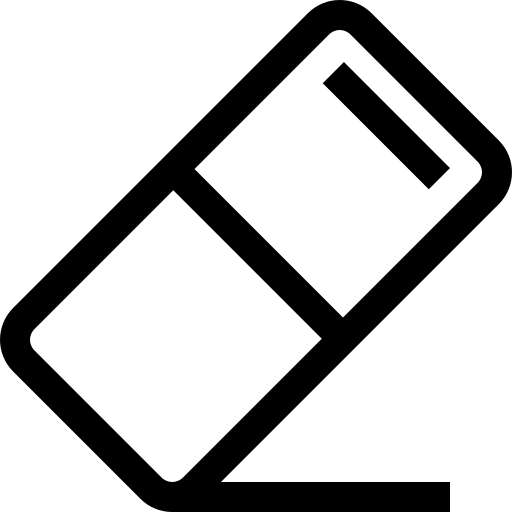 : vide la zone de sortie texte de tout affichage.
: vide la zone de sortie texte de tout affichage.Chaque éditeur se "souvient" du code qui a déjà été exécuté dans les autres éditeurs de la même page; cela entraîne que, pour réutiliser du code déjà exécuté ailleurs dans la page, il n'est pas nécessaire de recopier ce code dans l'éditeur avec lequel on est en train de travailler ( pratique ! ).
Raccourcis clavier :
CTRL+Maj+E : exécution du scriptCTRL+Maj++ : augmenter la taille des caractères du codeCTRL+Maj+- : diminuer la taille des caractères du codeLe bouton de connexion permet de se connecter avec vos login et mot de passe Linux distribuées au début de l'année, afin de pouvoir notamment envoyer les réponses aux exercices.
Si vous avez égaré votre login et/ou votre mot de passe, demandez au professeur de le réinitialiser ( pour l'accès au site uniquement ! ).

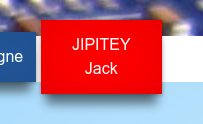
Une fois connecté, un bouton Envoyer le script apparaîtra dans la barre de contrôle de chaque éditeur.
Ce bouton est désactivé si la réponse a l’exercice avait déjà été envoyée : ne soumettez donc votre réponse que lorsque vous
êtes sûr(e) de vous !
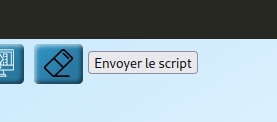
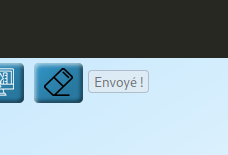
Lors d'un rafraîchissement ou d'un retour sur la page, la date et l'heure d'envoi de votre travail vous est rappelée, et votre script
ré-affiché dans l'éditeur.
Dans le cas où un commentaire a été laissé sur la réponse que vous aviez envoyée, un bouton vous le signale; un clic sur ce bouton affiche
le commentaire dans la zone de sortie.
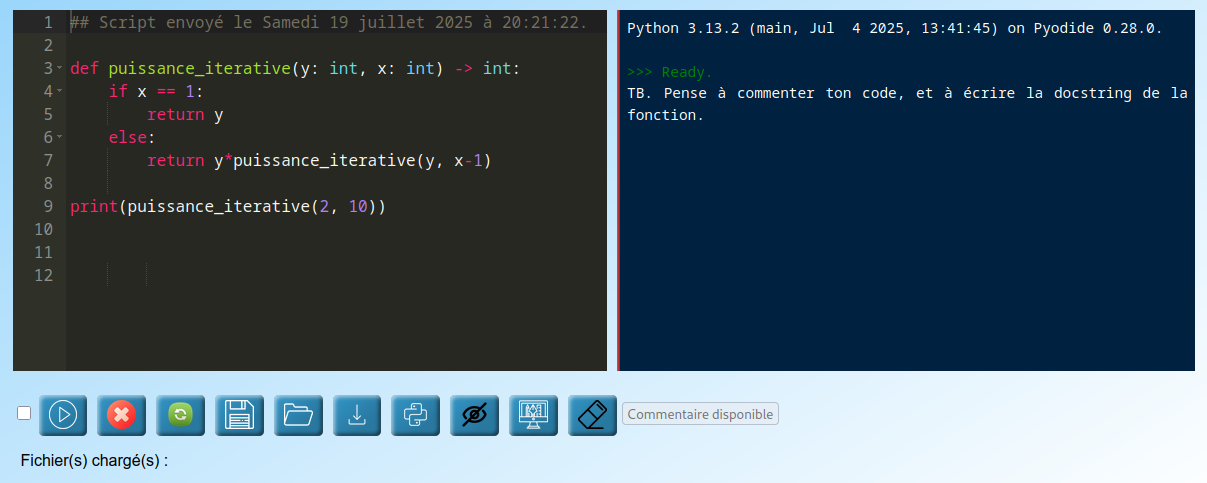
La connexion au site permet également de faire apparaître les boutons RÉPONSE ou SOLUTION qui donnent accès aux réponses aux exercices.
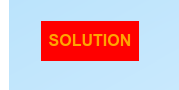
Enfin, la connexion au site permet également de faire apparaître un bouton pour télécharger l'ensemble des scripts de la page ( pratique pour une sauvegarde de dernière minute...), et, si vous êtes en Terminale, un bouton d'accès à ChatNSI, qui pourra vous aider dans votre travail.